새로운 Bing Waitlist 오류 코드 E010014, E010016 또는 E010013을 수정하는 방법
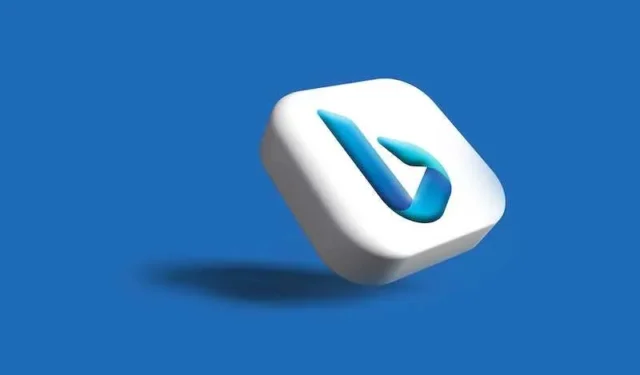
최신 Bing Chat AI는 요즘 최신 기술 변화에 발맞춰 사용자에게 완전히 새로운 수준의 경험을 제공합니다. 그러나 그럼에도 불구하고 일부 사용자는 도구 사용에 문제가 있다고 보고했습니다.
Bing 사용자들 사이에서 가장 일반적인 우려 사항 은 대기자 명단 오류 코드 E010014, E010016 및 E010013입니다. Bing에서 이러한 오류 코드가 표시되는 경우 이를 제거하기 위해 수행할 수 있는 몇 가지 작업은 다음과 같습니다.
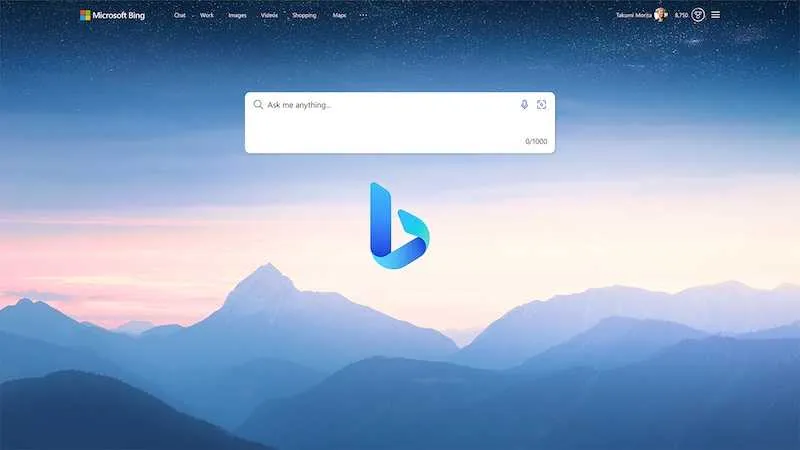
새로운 Bing 대기자 명단 오류 코드 E010014, E010016 또는 E010013을 수정하는 주요 방법
Microsoft 서버의 상태 확인
너무 짜증나기 전에 가장 먼저 해야 할 일은 Microsoft 서버의 상태를 확인하는 것입니다 . 아시다시피 서버가 다운되었기 때문에 오류 코드가 표시될 수 있습니다. 이 문제를 배제하려면 Microsoft 서비스 상태의 공식 페이지로 이동하십시오.
중단이 있는지 확인하려면 모든 앱과 서비스를 확인하십시오. 실제로 정전이 발생한 경우 과도한 로드가 서버 사용량이 많은 이유일 수 있습니다 . 이 경우 가장 좋은 방법은 Bing을 다시 사용하기 전에 먼저 기다리는 것입니다.
브라우저 캐시 및 쿠키 지우기
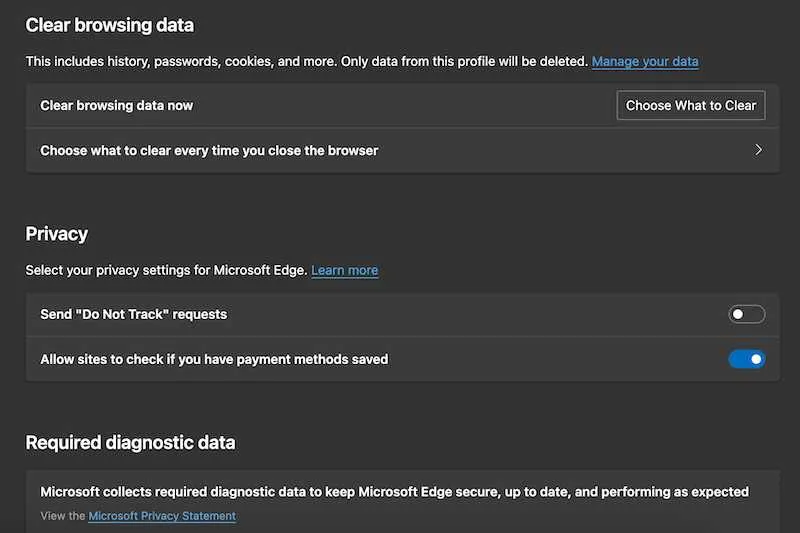
브라우저의 캐시 데이터와 쿠키를 지우기에 가장 좋은 시기이기도 합니다. 아시다시피 이러한 오류 코드는 손상된 캐시 데이터의 결과입니다.
그동안 Windows Defender 방화벽 전환
이는 가능성이 가장 낮은 이유일 수 있지만 Windows Defender 방화벽이 Windows에서 Edge 브라우저가 실행되는 것을 차단하는 경우 새 Bing이 제대로 작동하지 않을 수도 있습니다. PC에서 해당 기능을 일시적으로 끄고 문제가 해결되는지 확인하십시오.
방법은 다음과 같습니다.
- S 및 Windows 키를 눌러 Windows 검색 화면을 엽니다.
- 텍스트 필드에 Defender Firewall을 입력한 다음 Enter 키를 눌러 엽니다.
- 왼쪽 탐색 메뉴에서 Windows Defender 방화벽 켜기 또는 끄기를 선택합니다.
- 기능이 오른쪽 창에 팝업될 때까지 기다립니다.
- 공용 및 개인 네트워크 설정에서 방화벽 설정을 끕니다.
- 새 변경 사항을 확인하려면 확인을 누릅니다.
- PC를 다시 시작하십시오.
컴퓨터가 다시 로드되면 이제 문제 없이 새 Bing을 사용할 수 있는지 확인합니다. 외부 보안 앱을 사용하는 경우 지금은 비활성화하거나 제거할 수도 있습니다.
네트워크 연결 문제 해결

네트워크 연결이 새 Bing에서 대기자 명단 오류 코드의 원인일 수도 있습니다. 시도할 수 있는 두 가지 문제 해결 방법이 있습니다.
- 첫 번째는 네트워크를 재설정하는 것입니다.
- Windows 키를 누른 다음 관리자 권한으로 실행을 클릭하기 전에 CMD를 입력하십시오.
- netsh winsock reset netsh int ip reset ipconfig /release ipconfig /renew ipconfig /flushdns 명령을 하나씩 복사하여 붙여넣으십시오.
- 각 명령 다음에 Enter 키를 누릅니다. 명령을 실행한 후 PC를 다시 시작합니다.
- 두 번째 옵션은 설정 앱을 사용하는 것입니다.
- Windows 및 l 키를 눌러 설정 앱을 시작합니다.
- 시스템으로 이동한 다음 문제 해결을 클릭합니다.
- 기타 문제 해결사를 선택합니다.
- 인터넷 연결로 이동한 다음 실행을 클릭합니다.
- 화면의 지시에 따라 절차를 완료하십시오.
새로운 Bing 대기자 명단 오류 코드 E010014, E010016 및 E010013은 귀하의 경험을 쉽게 망칠 수 있습니다. 고맙게도 이러한 문제를 영원히 없애기 위해 취할 수 있는 몇 가지 단계가 있습니다.


답글 남기기